삼성폰을 덜 지루하게 보이게 하는 7가지 간단한 방법

고가의 삼성 갤럭시가 시중에 나와 있는 다른 휴대폰과 똑같을 필요는 없습니다. 몇 가지만 수정하면 더욱 개성 있고, 스타일리시하며, 독특하게 만들 수 있습니다.
사진이 기대했던 만큼 완벽하지 않은 이유는 역광으로 인해 사진 속 피사체가 배경보다 어둡게 나오기 때문인가요? 걱정하지 마세요. iPhone에는 이 문제를 쉽게 해결하는 데 도움이 되는 매우 효과적인 사진 편집 도구가 있습니다. 이제 살펴보겠습니다.
역광 사진이란?
광원 앞에 피사체를 두고 사진을 찍을 때, 배경은 적절하게 조명되었지만 피사체는 너무 어둡다는 문제가 발생하고, 반대로 피사체는 적절하게 조명되었지만 배경이 너무 밝은 경우도 문제가 됩니다. 역광으로 인해 사진이 어두운 경우입니다.

이렇게 하면 사진이 완벽하지 않게 되지만, 사진을 삭제하는 대신 상황을 개선할 수 있는 방법은 여전히 있습니다.
아이폰 역광 사진 보정하는 공식
iPhone에서 역광 사진을 보정하는 작업은 iPhone의 기본 사진 앱을 사용하거나 SnapSeed , Lightroom 과 같은 다른 편집 앱을 사용하여 빠르게 수행할 수 있습니다 . 기본 사진 앱에서 이 작업을 수행하는 방법은 다음과 같습니다.
1단계: 휴대폰에서 사진 으로 이동합니다 => 편집하려는 사진을 선택합니다.
2단계: 화면 오른쪽 상단에 있는 편집 버튼을 클릭합니다 .

3단계: 조명 항목을 선택 하거나 편집 아이콘(조도계 이미지)을 클릭합니다.
4단계 : 매개변수를 조정하려면 다음 2가지 공식 중 하나를 사용할 수 있습니다.
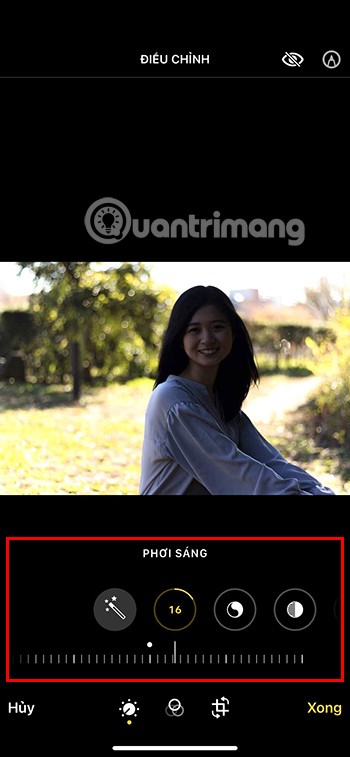
기타 참고 공식:
5단계: 완료를 클릭하여 사진 편집 과정을 완료합니다.

위의 두 가지 공식 중 하나를 적용하면 사진 속 피사체가 약간 더 밝아지고 더 이상 역광 느낌이 들지 않습니다.


편집 전후 사진.
참고 : 사진이 과도하게 노출된 경우 완벽하게 복구하기 어려울 수 있으므로 다음에는 역광을 피하기 위해 iPhone에서 HDR 모드를 사용하세요.
빛에 역행하여 사진을 촬영하면 사진이 매력 없이 보이지 않을 수 있으며 편집하는 데 시간이 걸릴 수 있습니다. 하지만 능숙하게 적용하는 법을 안다면, 이 방법을 완벽하게 활용해 본인만의 스타일로 예술적인 사진을 만들 수 있습니다.
이 글을 통해 여러분은 iPhone으로 사진 편집하는 또 다른 멋진 팁을 알게 되었습니다. 여러분 자신과 친구, 친척들을 위해 최고의 사진을 찍으시길 바랍니다.
고가의 삼성 갤럭시가 시중에 나와 있는 다른 휴대폰과 똑같을 필요는 없습니다. 몇 가지만 수정하면 더욱 개성 있고, 스타일리시하며, 독특하게 만들 수 있습니다.
그들은 iOS에 지루함을 느껴 결국 삼성폰으로 바꿨고, 그 결정에 대해 전혀 후회하지 않습니다.
브라우저의 Apple 계정 웹 인터페이스를 통해 개인 정보 확인, 설정 변경, 구독 관리 등의 작업을 할 수 있습니다. 하지만 여러 가지 이유로 로그인할 수 없는 경우가 있습니다.
iPhone에서 DNS를 변경하거나 Android에서 DNS를 변경하면 안정적인 연결을 유지하고, 네트워크 연결 속도를 높이고, 차단된 웹사이트에 접속하는 데 도움이 됩니다.
내 위치 찾기 기능이 부정확하거나 신뢰할 수 없게 되면, 가장 필요할 때 정확도를 높이기 위해 몇 가지 조정을 적용하세요.
많은 사람들은 휴대폰의 가장 성능이 떨어지는 카메라가 창의적인 사진 촬영을 위한 비밀 무기가 될 줄은 전혀 예상하지 못했습니다.
근거리 무선 통신(NFC)은 일반적으로 몇 센티미터 이내로 서로 가까운 거리에 있는 장치 간에 데이터를 교환할 수 있는 무선 기술입니다.
Apple은 저전력 모드와 함께 작동하는 적응형 전원 기능을 선보였습니다. 두 기능 모두 iPhone 배터리 사용 시간을 늘려주지만, 작동 방식은 매우 다릅니다.
자동 클릭 애플리케이션을 사용하면 게임을 하거나, 애플리케이션이나 기기에서 사용 가능한 작업을 할 때 별다른 작업을 하지 않아도 됩니다.
사용자의 요구 사항에 따라 기존 Android 기기에서 Pixel의 독점 기능 세트가 실행될 가능성이 높습니다.
이 문제를 해결하려면 꼭 좋아하는 사진이나 앱을 삭제해야 하는 것은 아닙니다. One UI에는 공간을 쉽게 확보할 수 있는 몇 가지 옵션이 포함되어 있습니다.
우리 대부분은 스마트폰 충전 포트를 배터리 수명 유지에만 사용하는 것처럼 생각합니다. 하지만 그 작은 포트는 생각보다 훨씬 더 강력합니다.
효과가 없는 일반적인 팁에 지쳤다면, 조용히 사진 촬영 방식을 변화시켜 온 몇 가지 팁을 소개합니다.
새 스마트폰을 찾고 있다면 가장 먼저 눈에 띄는 것은 바로 사양서입니다. 성능, 배터리 수명, 디스플레이 품질에 대한 정보가 가득 담겨 있습니다.
다른 출처에서 iPhone에 애플리케이션을 설치할 경우, 해당 애플리케이션이 신뢰할 수 있는지 수동으로 확인해야 합니다. 그러면 해당 애플리케이션이 iPhone에 설치되어 사용할 수 있습니다.












